小编教你电脑还原系统方法
- 分类:Win7 教程 回答于: 2019年01月09日 15:35:00
小伙伴们,你知道怎么还原电脑系统吗?估计大部分的朋友都还不知道该如何操作,还原系统的方法其实很简单,下面小编就给大家演示一下还原电脑的操作方法。
相信大家在使用电脑的时候,肯定都遇肯定都没少遇到的奇葩问题。但是小编发现还是有小伙伴是不知道怎么还原系统的。所以小编今天就来给你们说说怎么用电脑还原系统。来,你们和我一起往下看看便知。
1,鼠标点击“这台电脑”,菜单中选择“属性”
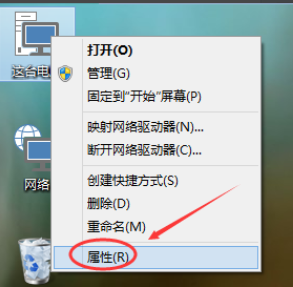
电脑电脑图解1
2,点击左侧的“系统保护”

还原系统电脑图解2
3,在系统保护选项,点击“系统还原”。

win10电脑图解3
5,点击系统还原打开系统还原向导,然后点击下一步

还原系统电脑图解4
6,选择还原点,点击“下一步”

电脑怎么还原系统电脑图解5
7,系统提示确认还原点,将C盘还原到“2014-10-9 3:44:55”之前所处的状态,
点击完成系统自动重启完成系统还原。

电脑怎么还原系统电脑图解6
以上就是win10电脑怎么还原系统的方法了。
 有用
26
有用
26


 小白系统
小白系统


 1000
1000 1000
1000 1000
1000 1000
1000 1000
1000 1000
1000 1000
1000 1000
1000 1000
1000 1000
1000猜您喜欢
- win7强行删除开机密码,小编教你win7怎..2018/05/19
- win732雨林木风系统下载2017/07/12
- windows7激活密匙分享制作步骤..2017/06/22
- win7下载教程2023/01/28
- win7旗舰版原版安装方法的介绍..2022/04/19
- 电脑桌面设置密码怎么弄win7..2023/01/25
相关推荐
- 电脑系统重装win7的方法2022/12/06
- win7电脑开不了机怎么重装系统..2022/08/05
- M4A格式转换成MP3格式,小编教你M4A格..2018/07/03
- 戴尔电脑重装系统步骤win7重装教程..2023/04/28
- 博通网卡驱动,小编教你博通网卡驱动..2018/01/04
- 装windows7系统需要激活操作教程..2023/01/01

















